
【新機能リリース!】画像に書き込みできるようになりました🎨✍️
無料施工管理アプリ『クラフタ』でございます。
いつもクラフタをご利用いただきありがとございます。
ついに!
みなさん待望のアプリ内での写真書き込み機能がリリースされました👏
写真を使って指示事項を伝えたいときに、かなり使える機能です!
iOSとAndroid双方のご使用方法をお伝えさせていただきます♪
ステップ1:送信前の画像に書き込みを行う方法
①チャット画面でカメラマーク、または写真マークを選択して下さい!
※案件詳細トップ画面の「写真と動画をもっと見る」→「写真と動画」を選択でも可能です。
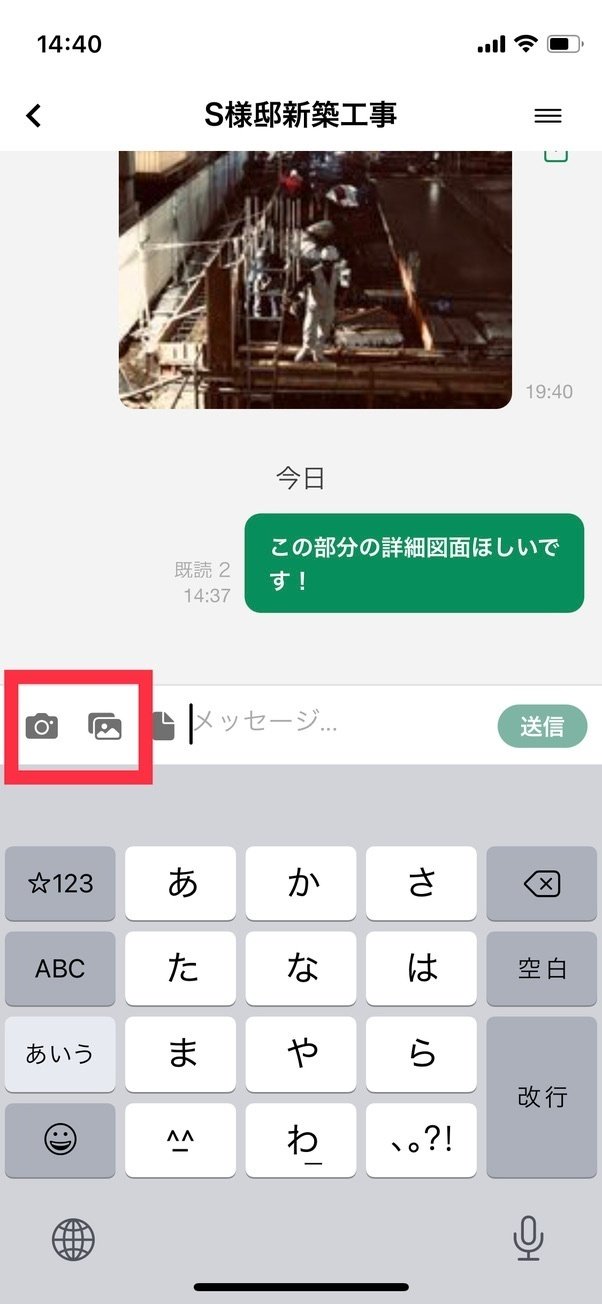
②書き込みしたい画像を選択、または長押しして下さい!
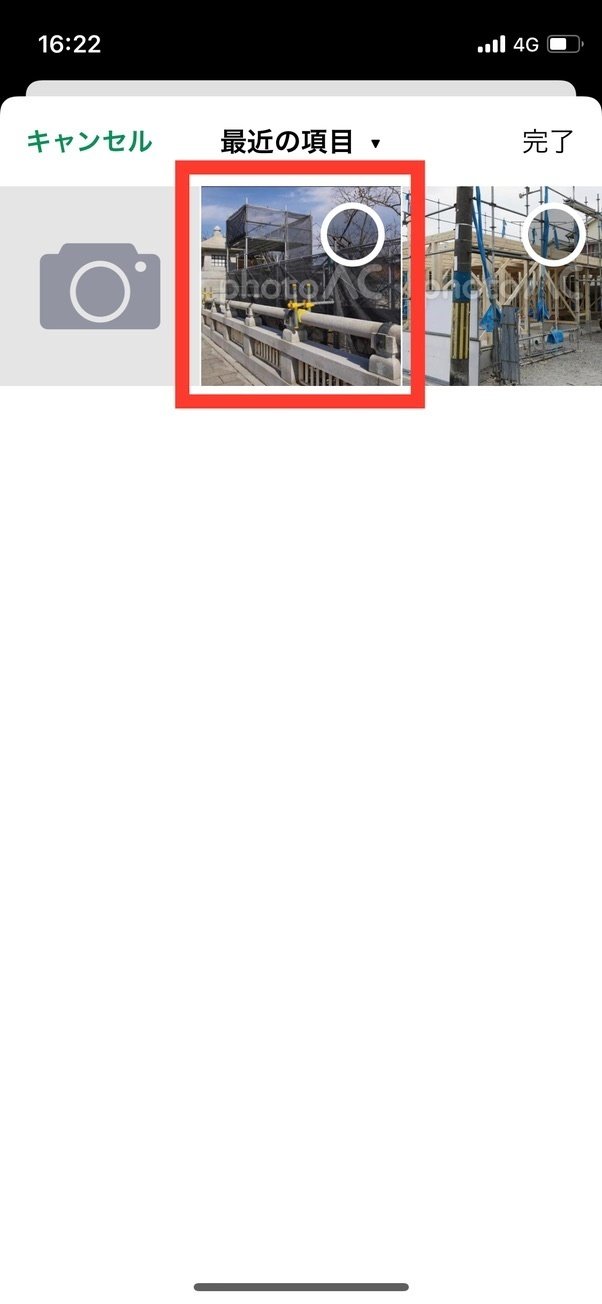
③画像マークを選択して下さい。


④ペンマークやテキストマークを選択して、指示事項を記載しましょう!
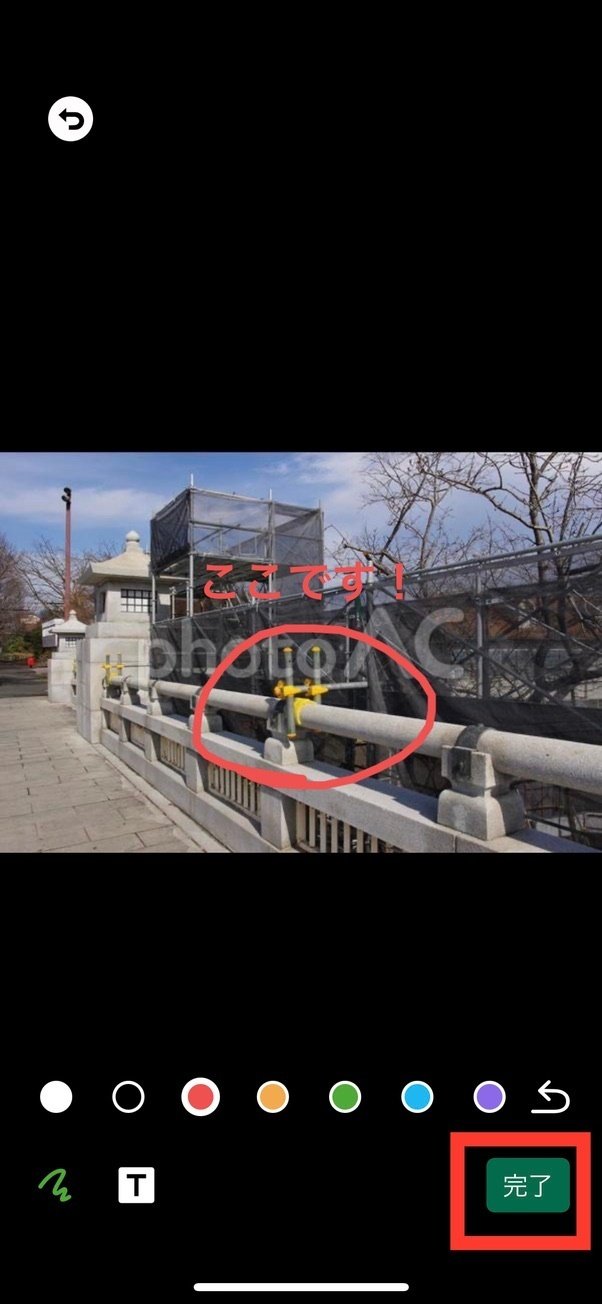
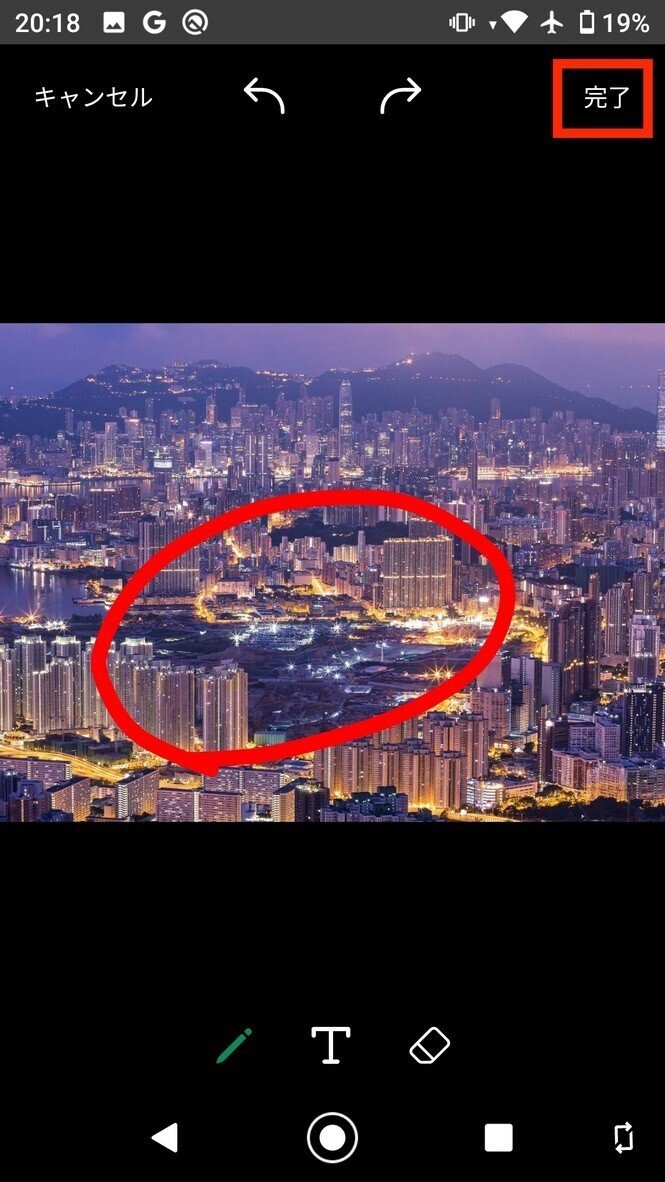
⑤右下の丸いマークを選択されていることを確認し、送信ボタンを押すと…
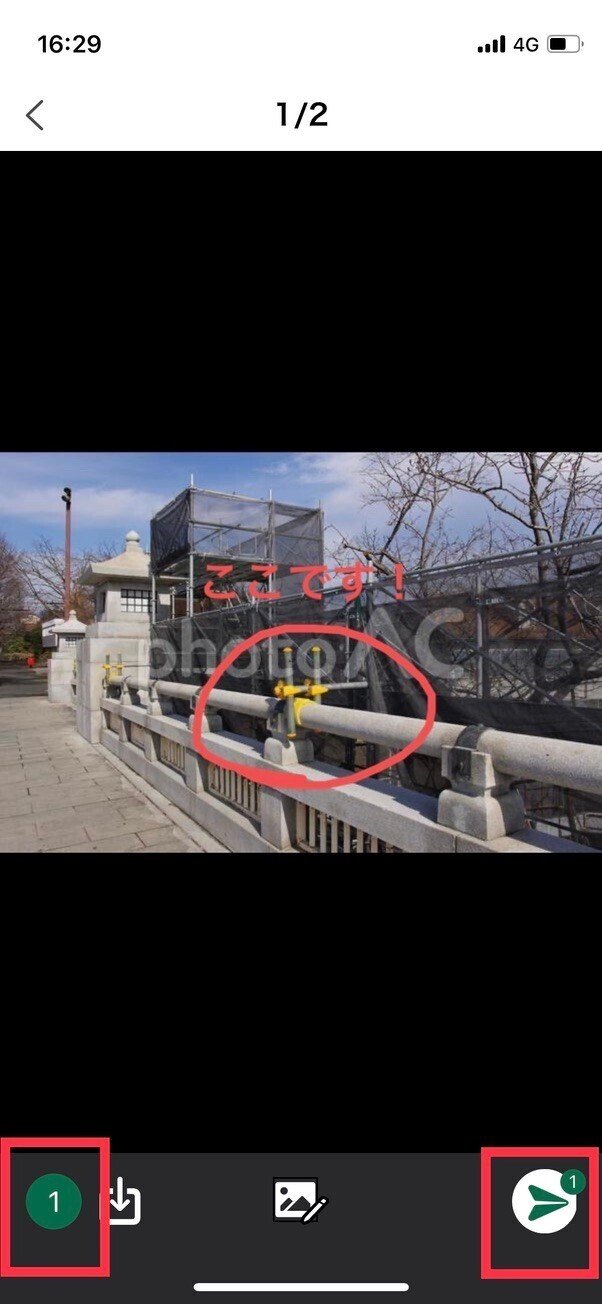
反映されました!!!
『案件チャット』に送れば、現場に関わる人全員が見ることができてオススメですよ◎
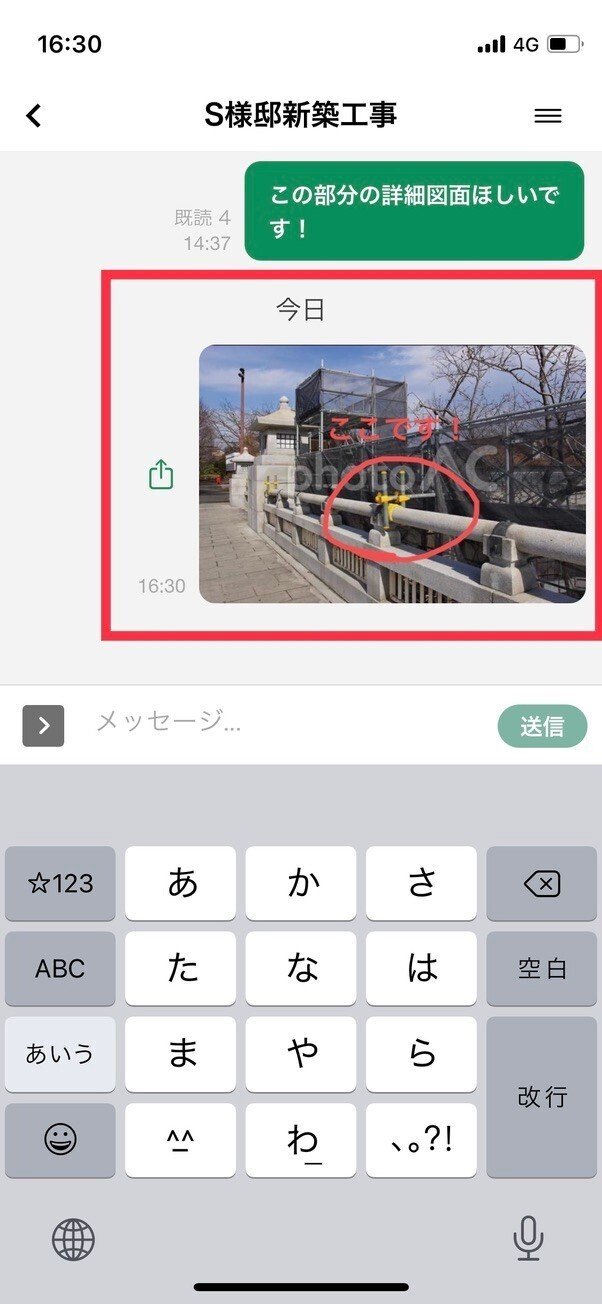
ステップ2:すでにアップされている画像に書き込みを行う方法
①案件詳細画面の「写真と動画をもっと見る」→「写真と動画」から書き込みたい写真を選択して下さい。
チャット画面で画像を選択していただいても構いません!
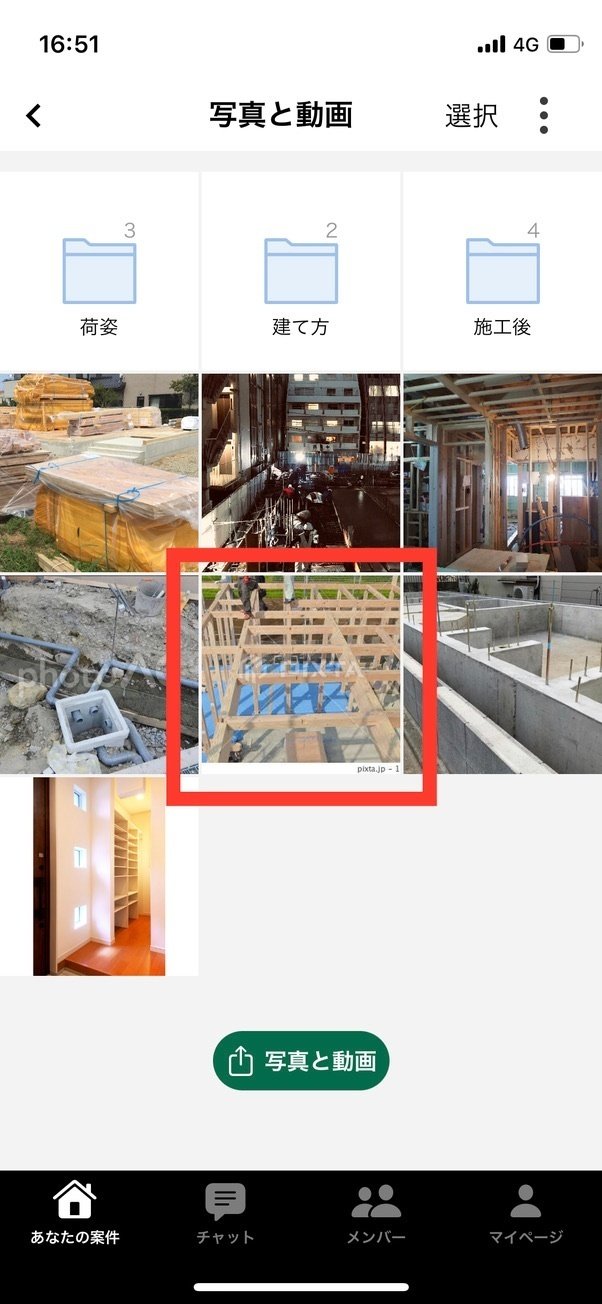
②上部の写真書き込みマークを選択して下さい。

③必要部分に書き込みを行いましょう!
完了したら、iOSの方は「コピーを保存」Androidの方は「完了」を押して下さい。
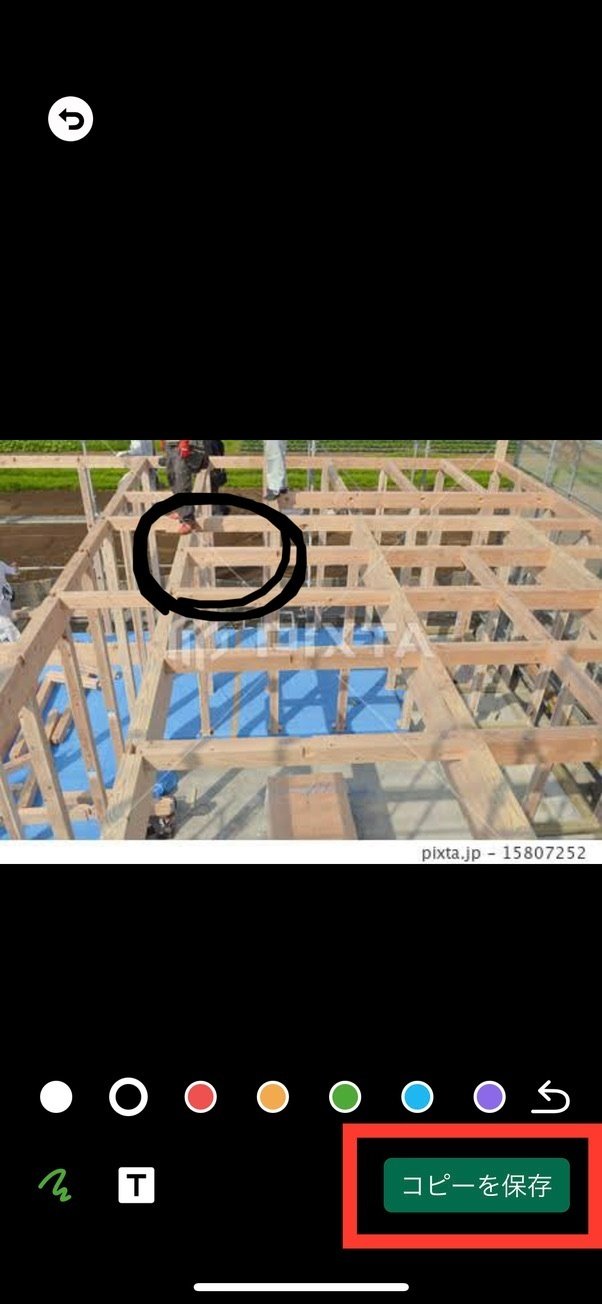

④書き込みをした写真は、新しい画像として保存されます😀
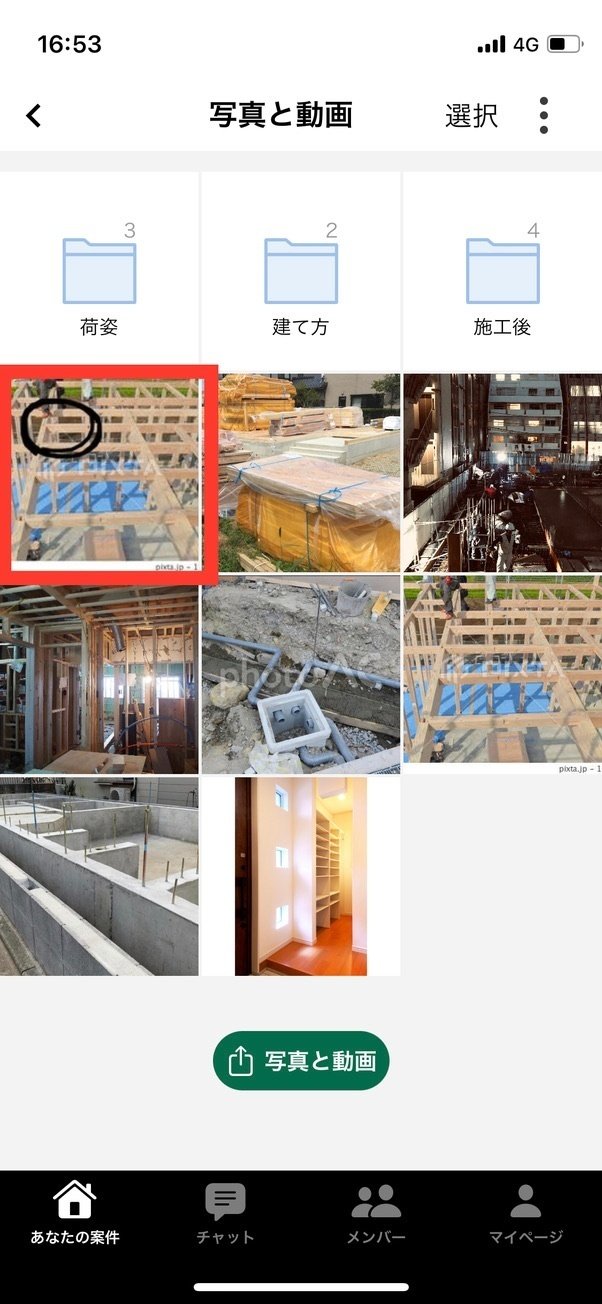
協力会社さんや他の職人さんが送った現場写真で、気づいたことがあったら簡単に指示ができそうですね♪
「書き込み方法を覚えられた!」という方は、ぜひ周りの方に教えてあげて下さい。
皆さんでクラフタの使い方をマスターしていきましょう💪
ぜひお試しください😊
うちでも案件作成して協力会社さんに依頼するケースがあるぞ・・・🤔
そんな会社様がいらっしゃいましたらぜひ当社にご連絡ください!!
クラフタサポート係→「crafta@growba.co.jp」
クラフタサポート係→「0120-395-190」
クラフタHP→「https://crafta.site/」
★あわせて読みたいnote
・案件チャットの作成方法
スマホアプリの使用方法を簡単に説明しているYoutubeもありますのでぜひご覧ください!!
